Wat Is “U moet uw browser bijwerken om de inhoud te bekijken”?
Een misleidende pagina die zegt: U moet uw browser bijwerken om de inhoud te bekijken mag op geen enkele manier worden vertrouwd. Het behoort tot twijfelachtige advertentienetwerken die winst en informatie voor fraudeurs willen genereren. De reden waarom dit online zwendel laadt in Chrome-webbrowsers is de nauwe verbinding met andere nepsites en mogelijk ongewenste programma's. Het doel is om bezoekers te misleiden tot het downloaden en uitvoeren van een nep-update voor de Chrome-browser die de pc zal infecteren met malafide apps of malware.
Merk op dat zowel macOS- als Windows-gebruikers het doelwit kunnen zijn van deze oplichters, evenals mobiele gebruikers. Om ervoor te zorgen dat uw systeem schoon is, we raden u aan een verwijderingsproces te verwerken.
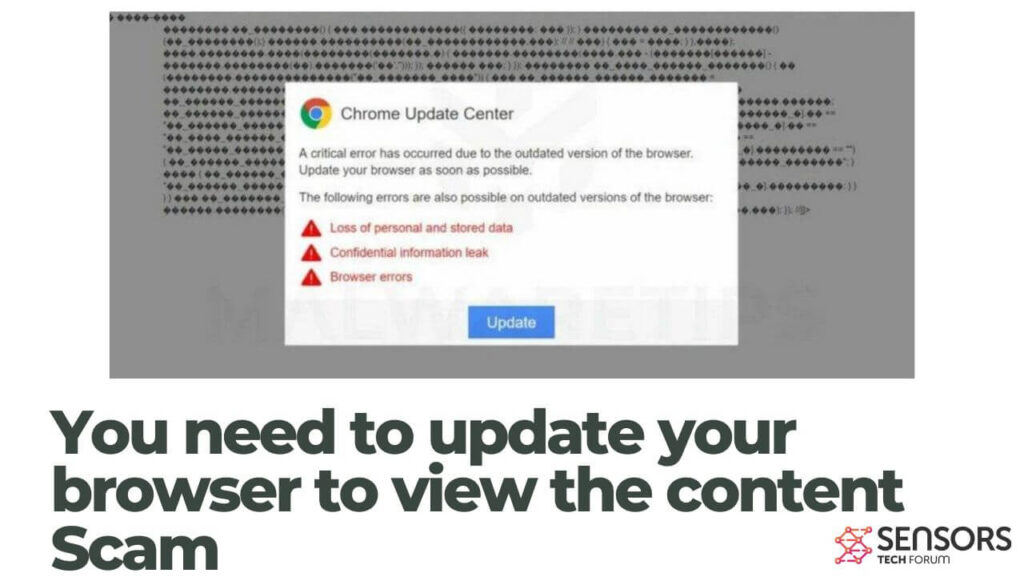
U moet uw browser updaten om de inhoud Scam Samenvatting te bekijken
| Naam | U moet uw browser bijwerken om de inhoudszwendel te bekijken |
| Type | PUP, Oplichting omleiding |
| Verwijderingstijd | Minder dan 15 Notulen |
| Removal Tool |
Kijk of uw apparaat is getroffen door U moet uw browser bijwerken om de inhoud te bekijken
Download
Malware Removal Tool
|
U moet uw browser bijwerken om de inhoudszwendel te bekijken – Hoe werkt het Spread?
Verschillende websites die een pop-up zeggen: U moet uw browser bijwerken om de inhoud te bekijken zijn gedetecteerd in het wild. Gewoonlijk, illegale filmstreamingsites, torrent-databases en andere vergelijkbare sites activeren omleidingen naar misleidende bestemmingspagina's die nep pushen “Download” knoppen voor software-updates, misleidende advertenties, onbetrouwbare browser-apps en gecompromitteerde invulformulieren.
Soms, dergelijke oplichtingspagina's verschijnen als gevolg van een adware-app of een ander mogelijk ongewenst programma dat op het systeem is geïnstalleerd. Hoe langer ongewenste software op uw machine blijft, hoe vatbaarder ze de machine maken voor meer adware, browser hijackers, redirects, en oplichting.
Typisch, verschillende softwarebundels leveren PUP's op computersystemen. Apps die extra programma's bevatten, hun installatieprogramma kan van veel valse plaatsen online worden gedownload. Om te voorkomen dat ongewenste programma's op uw systeem worden uitgevoerd, je moet elke keer dat je besluit een nieuwe app op je computer te installeren de informatie in de stap Geavanceerd/Aangepast controleren.
U moet uw browser bijwerken om de inhoud te bekijken – Wat is het?
Alle pagina's die zijn gedetecteerd om deze zwendel te promoten, zijn vermomd als de legitieme versie van de Google Chrome-website. Het eerste verschil dat u moet waarschuwen dat de site onbetrouwbaar is, is het domeinadres. Het zal iets heel anders zijn dan de officiële https://www.google.com/.
Het tweede kenmerk dat u kan helpen te beseffen dat uw browser u een online oplichtingspagina laat zien, is het misleidende pop-upbericht waarin staat dat u de browser moet bijwerken om de inhoud op de achtergrond te kunnen zien.. De Chrome-webbrowsertoepassing biedt gebruikers twee update-opties. U kunt ervoor kiezen om het in te stellen om automatisch op updates te controleren en updates te installeren of om het te configureren om nieuwe updates te detecteren en u hierover te informeren in de rechterbovenhoek van het navigatiemenu.
Vandaar, het uitvoerbare bestand dat op computersystemen is geïnstalleerd na het klikken op de “Download en installeer” knop gepresenteerd door U moet uw browser bijwerken om de inhoud te bekijken oplichtingspagina's kunnen de machine infecteren met ongewenste of schadelijke toepassingen. Deze zwendel is weer een ander voorbeeld van een reeks browsergebaseerde zwendelpraktijken die gebruikers ertoe proberen te brengen bepaalde mogelijk ongewenste apps te installeren. In dit geval, het kunstaas is een weggevertje maar in andere voorbeelden, oplichters gebruiken vermeende cadeaubonnen, zoals Amazone.
Andere soortgelijke online oplichting die op internet circuleert, zijn onder meer: Draai voor beloning, Kans om de nieuwe iPad Pro te winnen, en Win de nieuwe Playstation 5.
Risico's verbonden aan de oplichting
Sinds het verschijnen van U moet uw browser bijwerken om de inhoud te bekijken oplichtingspop-up op uw apparaat kan te wijten zijn aan een mogelijk ongewenste app of adware die op uw apparaat is geïnstalleerd, je moet weten dat de app informatie kan verzamelen van het geïnfecteerde apparaat. In het slechtste geval, oplichters kunnen de volgende informatie over u en uw apparaat verkrijgen::
- Bezochte URL's en websites;
- Browser's home page;
- Zoekvragen;
- Zoekopdrachten op de bezochte webpagina's;
- Aard van de gebruikte browser;
- Het type besturingssysteem;
- Internet Protocol (IP) adres;
- Geografische locatie;
- De domeinnaam van de huidige Internet service provider (ISP);
- Diagnostische informatie waarin wordt beschreven hoe hun dienstverlening actief zijn op het systeem.
NOTE. Om de installatie van ongewenste programma's te vermijden, moet je goed opletten tijdens de installatie van freeware apps. Freeware die u onlangs hebt gedownload van softwaredownloadpagina's, kan zijn gebundeld met adware die de laatste pop-upzwendel heeft veroorzaakt die u heeft opgemerkt.
Om alle veiligheidsrisico's die aan deze online zwendel zijn verbonden te elimineren, we raden u aan uw besturingssysteem te controleren op mogelijk ongewenste apps en trackers en ze allemaal op te schonen.
Verwijderen U moet uw browser bijwerken om de inhoudszwendel te bekijken
Om zich te ontdoen van de U moet uw browser bijwerken om de inhoud te bekijken scam moet u de root van uw systeem verwijderen. We raden aan de onderstaande verwijderingsgids te volgen:, omdat het je laat zien hoe je ongewenste apps kunt verwijderen van zowel je computer als de webbrowsers die erop zijn geïnstalleerd. Voor de beste verwijdering, het wordt sterk aanbevolen dat u uw besturingssysteem downloadt en scant met behulp van geavanceerde anti-malwaresoftware. Zo'n programma zorgt ervoor dat automatisch alle malware die op uw computer op de loer ligt, wordt gedetecteerd en verwijderd.
- Windows
- Mac OS X
- Google Chrome
- Mozilla Firefox
- Microsoft Edge
- Safari
- Internet Explorer
- Stop Push Pop-ups
Hoe te verwijderen U moet uw browser bijwerken om de inhoud van Windows te bekijken.
Stap 1: Scannen naar U moet uw browser bijwerken om de inhoud te bekijken met SpyHunter Anti-Malware Tool



Stap 2: Start uw pc op in de veilige modus





Stap 3: Verwijderen U moet uw browser bijwerken om de inhoud en gerelateerde software van Windows te bekijken
Verwijderstappen voor Windows 11



Verwijderstappen voor Windows 10 en oudere versies
Hier is een methode om in een paar eenvoudige stappen die moeten in staat zijn om de meeste programma's te verwijderen. Geen probleem als u Windows 10, 8, 7, Vista of XP, die stappen zal de klus te klaren. Slepen van het programma of de map naar de prullenbak kan een zeer slechte beslissing. Als je dat doet, stukjes van het programma worden achtergelaten, en dat kan leiden tot een instabiel werk van uw PC, fouten met het bestandstype verenigingen en andere onaangename activiteiten. De juiste manier om een programma te krijgen van je computer is deze ook te verwijderen. Om dat te doen:


 Volg de instructies hierboven en u zult succesvol kan verwijderen de meeste programma's.
Volg de instructies hierboven en u zult succesvol kan verwijderen de meeste programma's.
Stap 4: Maak alle registers schoon, Created by You need to update your browser to view the content on Your PC.
De doorgaans gericht registers van Windows-machines zijn de volgende:
- HKEY_LOCAL_MACHINE Software Microsoft Windows CurrentVersion Run
- HKEY_CURRENT_USER Software Microsoft Windows CurrentVersion Run
- HKEY_LOCAL_MACHINE Software Microsoft Windows CurrentVersion RunOnce
- HKEY_CURRENT_USER Software Microsoft Windows CurrentVersion RunOnce
U kunt ze openen door het openen van het Windows-register-editor en met weglating van alle waarden, gemaakt door U moet uw browser bijwerken om de inhoud daar te bekijken. Dit kan gebeuren door de stappen onder:


 Tip: Om een virus gecreëerd waarde te vinden, U kunt met de rechtermuisknop op te klikken en klik op "Wijzigen" om te zien welk bestand het is ingesteld om te werken. Als dit het virus bestand locatie, Verwijder de waarde.
Tip: Om een virus gecreëerd waarde te vinden, U kunt met de rechtermuisknop op te klikken en klik op "Wijzigen" om te zien welk bestand het is ingesteld om te werken. Als dit het virus bestand locatie, Verwijder de waarde.
Gids voor het verwijderen van video's voor U moet uw browser bijwerken om de inhoud te bekijken (Windows).
Ontdoen van U moet uw browser bijwerken om de inhoud van Mac OS X te bekijken.
Stap 1: Verwijderen U moet uw browser bijwerken om de inhoud te bekijken en gerelateerde bestanden en objecten te verwijderen





Uw Mac toont dan een lijst met items die automatisch worden gestart wanneer u zich aanmeldt. Zoek naar verdachte apps aan of overeenstemt met. U moet uw browser bijwerken om de inhoud te kunnen zien. Controleer de app die u wilt stoppen automatisch worden uitgevoerd en selecteer vervolgens op de Minus ("-") icoon om het te verbergen.
- Ga naar vinder.
- In de zoekbalk typt u de naam van de app die u wilt verwijderen.
- Boven de zoekbalk veranderen de twee drop down menu's om "System Files" en "Zijn inbegrepen" zodat je alle bestanden in verband met de toepassing kunt zien die u wilt verwijderen. Houd er rekening mee dat sommige van de bestanden kunnen niet worden gerelateerd aan de app, zodat heel voorzichtig welke bestanden u wilt verwijderen.
- Als alle bestanden zijn gerelateerd, houd de ⌘ + A knoppen om ze te selecteren en dan rijden ze naar "Trash".
In het geval dat u niet kunt verwijderen, moet u uw browser bijwerken om de inhoud te bekijken via Stap 1 bovenstaand:
In het geval dat u niet het virus bestanden en objecten in uw Applications of andere plaatsen waar we hierboven hebben laten zien te vinden, kunt u handmatig zoeken voor hen in de bibliotheken van je Mac. Maar voordat je dit doet, Lees de disclaimer hieronder:



U kunt dezelfde procedure herhalen met de volgende andere: Bibliotheek directories:
→ ~ / Library / LaunchAgents
/Library / LaunchDaemons
Tip: ~ Er is met opzet, omdat het leidt tot meer LaunchAgents.
Stap 2: Scannen op en verwijderen U moet uw browser bijwerken om de inhoudsbestanden van uw Mac te bekijken
Wanneer u problemen ondervindt op uw Mac als gevolg van ongewenste scripts en programma's zoals U moet uw browser bijwerken om de inhoud te kunnen bekijken, de aanbevolen manier van het elimineren van de dreiging is met behulp van een anti-malware programma. SpyHunter voor Mac biedt geavanceerde beveiligingsfuncties samen met andere modules die de beveiliging van uw Mac verbeteren en in de toekomst beschermen.
Gids voor het verwijderen van video's voor U moet uw browser bijwerken om de inhoud te bekijken (Mac)
Verwijderen U moet uw browser bijwerken om de inhoud van Google Chrome te bekijken.
Stap 1: Start Google Chrome en open het drop-menu

Stap 2: Beweeg de cursor over "Gereedschap" en vervolgens het uitgebreide menu kiest "Extensions"

Stap 3: Van de geopende "Extensions" menu vinden de ongewenste uitbreiding en klik op de "Verwijderen" knop.

Stap 4: Nadat de extensie wordt verwijderd, Google Chrome opnieuw starten door het sluiten van de rode "X" knop aan de rechter bovenhoek en opnieuw starten.
Wissen U moet uw browser bijwerken om de inhoud van Mozilla Firefox te bekijken.
Stap 1: Start Mozilla Firefox. Open het menu venster:

Stap 2: Selecteer "Add-ons" symbool uit het menu.

Stap 3: Selecteer de ongewenste uitbreiding en klik op "Verwijderen"

Stap 4: Nadat de extensie wordt verwijderd, herstart Mozilla Firefox door het sluiten van de rode "X" knop aan de rechter bovenhoek en opnieuw starten.
Verwijderen U moet uw browser bijwerken om de inhoud van Microsoft Edge te bekijken.
Stap 1: Start Edge-browser.
Stap 2: Open het drop-menu door op het pictogram in de rechterbovenhoek te klikken.

Stap 3: Uit het drop menu selecteren "Extensions".

Stap 4: Kies de vermoedelijke kwaadaardige extensie die u wilt verwijderen en klik vervolgens op het tandwielpictogram.

Stap 5: Verwijder de kwaadaardige extensie door naar beneden te scrollen en vervolgens op Verwijderen te klikken.

Verwijderen U moet uw browser bijwerken om de inhoud van Safari te bekijken
Stap 1: Start de Safari-app.
Stap 2: Na uw muis cursor naar de bovenkant van het scherm, klik op de Safari-tekst om het vervolgkeuzemenu te openen.
Stap 3: Vanuit het menu, Klik op "Voorkeuren".

Stap 4: Nadien, selecteer het tabblad 'Extensies'.

Stap 5: Klik eenmaal op de extensie die u wilt verwijderen.
Stap 6: Klik op 'Verwijderen'.

Een pop-up venster waarin wordt gevraagd om een bevestiging te verwijderen de verlenging. Kiezen 'Uninstall' opnieuw, en de U moet uw browser bijwerken om de inhoud te bekijken, wordt verwijderd.
Elimineer U moet uw browser bijwerken om de inhoud van Internet Explorer te bekijken.
Stap 1: Start Internet Explorer.
Stap 2: Klik op het tandwielpictogram met het label 'Extra' om het vervolgkeuzemenu te openen en selecteer 'Invoegtoepassingen beheren'

Stap 3: In het venster 'Invoegtoepassingen beheren'.

Stap 4: Selecteer de extensie die u wilt verwijderen en klik vervolgens op 'Uitschakelen'. Een pop-up venster zal verschijnen om u te informeren dat u op het punt om de geselecteerde extensie uit te schakelen zijn, en wat meer add-ons kan net zo goed worden uitgeschakeld. Laat alle vakjes aangevinkt, en klik op 'Uitschakelen'.

Stap 5: Nadat de ongewenste uitbreiding is verwijderd, herstart Internet Explorer door het te sluiten via de rode 'X'-knop in de rechterbovenhoek en start het opnieuw.
Verwijder pushmeldingen uit uw browsers
Schakel pushmeldingen van Google Chrome uit
Om pushberichten uit de Google Chrome-browser uit te schakelen, volgt u de onderstaande stappen:
Stap 1: Ga naar Instellingen in Chrome.

Stap 2: In Instellingen, selecteer “Geavanceerde instellingen":

Stap 3: Klik "Inhoudsinstellingen":

Stap 4: Open "meldingen":

Stap 5: Klik op de drie stippen en kies Blokkeren, Bewerken of opties verwijderen:

Verwijder pushmeldingen in Firefox
Stap 1: Ga naar Firefox-opties.

Stap 2: Ga naar Instellingen", typ "meldingen" in de zoekbalk en klik op "Instellingen":

Stap 3: Klik op "Verwijderen" op een site waarvan u de meldingen wilt verwijderen en klik op "Wijzigingen opslaan"

Stop pushmeldingen op Opera
Stap 1: In opera, pers ALT + P om naar Instellingen te gaan.

Stap 2: In Zoeken instellen, typ "Inhoud" om naar Inhoudsinstellingen te gaan.

Stap 3: Open Meldingen:

Stap 4: Doe hetzelfde als met Google Chrome (hieronder uitgelegd):

Elimineer pushmeldingen op Safari
Stap 1: Open Safari-voorkeuren.

Stap 2: Kies het domein waar u graag push-pop-ups naartoe wilt en verander naar "Ontkennen" van "Toestaan".
You need to update your browser to view the content-FAQ
What Is You need to update your browser to view the content?
De U moet uw browser bijwerken om de inhoudsbedreiging te zien, is adware of browser redirect virus.
Het kan uw computer aanzienlijk vertragen en advertenties weergeven. Het belangrijkste idee is dat uw informatie waarschijnlijk wordt gestolen of dat er meer advertenties op uw apparaat verschijnen.
De makers van dergelijke ongewenste apps werken met pay-per-click-schema's om ervoor te zorgen dat uw computer risicovolle of verschillende soorten websites bezoekt waarmee ze geld kunnen genereren. Dit is de reden waarom het ze niet eens kan schelen welke soorten websites in de advertenties worden weergegeven. Dit maakt hun ongewenste software indirect riskant voor uw besturingssysteem.
What Are the Symptoms of You need to update your browser to view the content?
Er zijn verschillende symptomen waar u op moet letten wanneer deze specifieke dreiging en ook ongewenste apps in het algemeen actief zijn:
Symptoom #1: Uw computer kan traag worden en over het algemeen slechte prestaties leveren.
Symptoom #2: Je hebt werkbalken, add-ons of extensies in uw webbrowsers die u zich niet kunt herinneren.
Symptoom #3: Je ziet alle soorten advertenties, zoals door advertenties ondersteunde zoekresultaten, pop-ups en omleidingen om willekeurig te verschijnen.
Symptoom #4: Je ziet geïnstalleerde apps automatisch op je Mac draaien en je herinnert je niet meer dat je ze hebt geïnstalleerd.
Symptoom #5: U ziet verdachte processen in uw Taakbeheer.
Als u een of meer van deze symptomen ziet, dan raden beveiligingsexperts aan om je computer te controleren op virussen.
Welke soorten ongewenste programma's zijn er?
Volgens de meeste malware-onderzoekers en cyberbeveiligingsexperts, de bedreigingen die momenteel van invloed kunnen zijn op uw apparaat kunnen zijn frauduleuze antivirussoftware, adware, browser hijackers, clickers, nep-optimizers en alle vormen van PUP's.
Wat te doen als ik een "virus" zoals Je moet je browser updaten om de inhoud te bekijken?
Met een paar simpele handelingen. Eerst en vooral, het is absoluut noodzakelijk dat u deze stappen volgt:
Stap 1: Zoek een veilige computer en verbind het met een ander netwerk, niet degene waarin je Mac is geïnfecteerd.
Stap 2: Verander al uw wachtwoorden, beginnend met uw e-mailwachtwoorden.
Stap 3: in staat stellen twee-factor authenticatie ter bescherming van uw belangrijke accounts.
Stap 4: Bel uw bank naar uw creditcardgegevens wijzigen (geheime code, etc.) als je je creditcard hebt bewaard voor online winkelen of online activiteiten hebt gedaan met je kaart.
Stap 5: Zorg ervoor dat bel uw ISP (Internetprovider of provider) en hen vragen om uw IP-adres te wijzigen.
Stap 6: Verander jouw Wifi wachtwoord.
Stap 7: (Facultatief): Zorg ervoor dat u alle apparaten die op uw netwerk zijn aangesloten op virussen scant en herhaal deze stappen als ze worden getroffen.
Stap 8: Installeer anti-malware software met realtime bescherming op elk apparaat dat u heeft.
Stap 9: Probeer geen software te downloaden van sites waar u niets van af weet en blijf er vanaf websites met een lage reputatie in het algemeen.
Als u deze aanbevelingen opvolgt, uw netwerk en alle apparaten zullen aanzienlijk veiliger worden tegen alle bedreigingen of informatie-invasieve software en ook in de toekomst virusvrij en beschermd zijn.
How Does You need to update your browser to view the content Work?
Eenmaal geïnstalleerd, You need to update your browser to view the content can data verzamelen gebruik trackers. Deze gegevens gaan over uw surfgedrag op internet, zoals de websites die u bezoekt en de zoektermen die u gebruikt. Vervolgens wordt het gebruikt om u te targeten met advertenties of om uw gegevens aan derden te verkopen.
You need to update your browser to view the content can also andere schadelijke software naar uw computer downloaden, zoals virussen en spyware, die kunnen worden gebruikt om uw persoonlijke gegevens te stelen en risicovolle advertenties weer te geven, die kunnen doorverwijzen naar virussites of oplichting.
Is You need to update your browser to view the content Malware?
De waarheid is dat PUP's (adware, browser hijackers) zijn geen virussen, maar kan net zo gevaarlijk zijn omdat ze u mogelijk laten zien en omleiden naar malwarewebsites en oplichtingspagina's.
Veel beveiligingsexperts classificeren potentieel ongewenste programma's als malware. Dit komt door de ongewenste effecten die PUP's kunnen veroorzaken, zoals het weergeven van opdringerige advertenties en het verzamelen van gebruikersgegevens zonder medeweten of toestemming van de gebruiker.
Over de U moet uw browser bijwerken om de inhoud te bekijken Onderzoek
De inhoud die we publiceren op SensorsTechForum.com, dit U moet uw browser bijwerken om de meegeleverde verwijderingsgids voor inhoud te kunnen zien, is het resultaat van uitgebreid onderzoek, hard werken en de toewijding van ons team om u te helpen de specifieke, adware-gerelateerd probleem, en herstel uw browser en computersysteem.
Hoe hebben we het onderzoek uitgevoerd naar U moet uw browser bijwerken om de inhoud te bekijken?
Houd er rekening mee dat ons onderzoek is gebaseerd op onafhankelijk onderzoek. We hebben contact met onafhankelijke beveiligingsonderzoekers, waardoor we dagelijks updates ontvangen over de nieuwste malware, adware, en definities van browserkapers.
Bovendien, the research behind the You need to update your browser to view the content threat is backed with VirusTotal.
Om deze online dreiging beter te begrijpen, raadpleeg de volgende artikelen die deskundige details bieden:.


